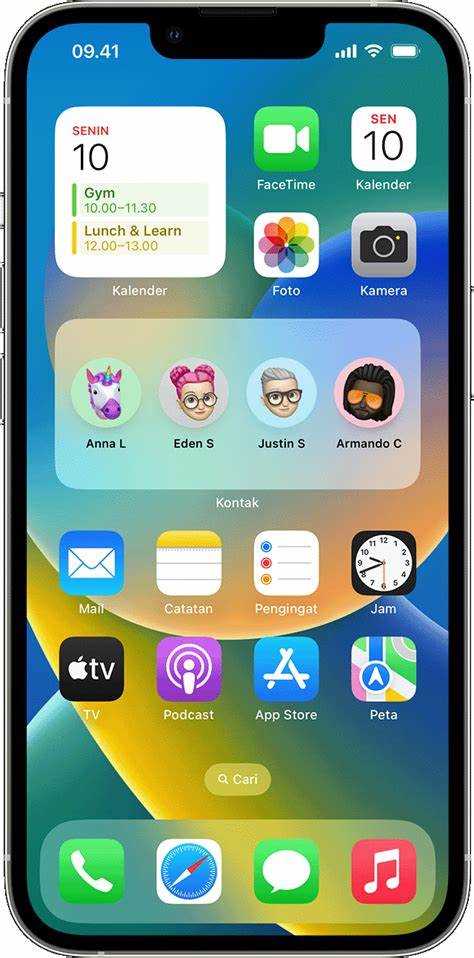
Владельцам iPhone, которые хотят ускорить процесс настройки устройства, стоит обратить внимание на встроенный ассистент настройки iOS. Эта функция помогает пройти весь процесс с минимальными усилиями, предоставляя шаг за шагом инструкции для пользователя. Ассистент настройки доступен сразу после первого включения устройства или сброса его настроек, но может быть активирован и в любой момент после этого.
Чтобы открыть ассистент, достаточно выполнить несколько простых шагов. На экране главного меню, перейдите в Настройки, прокрутите вниз до раздела Основные и выберите пункт Сброс. В меню сброса выберите Стереть контент и настройки. Это приведет к возврату устройства к заводским настройкам и откроет ассистента настроек при следующем запуске iPhone.
Для пользователей, которые не хотят полностью сбрасывать устройство, но все же нуждаются в помощи ассистента, существует возможность доступа через Обновления ПО или подключение к сервисам Apple. Если проблема с настройкой не решается стандартными методами, рекомендуется воспользоваться встроенной функцией Справка, где можно найти дополнительные инструкции по активации ассистента.
Как найти и запустить ассистент настройки на экране iPhone
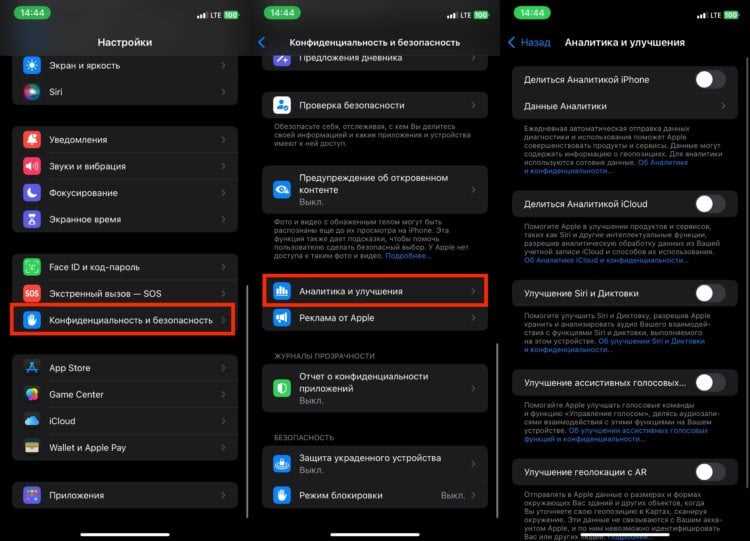
Чтобы запустить ассистент настройки на iPhone, выполните следующие шаги:
- Включите iPhone – если устройство не включено, нажмите и удерживайте кнопку питания до появления логотипа Apple.
- Дождитесь появления экрана приветствия. Когда устройство только что включено или сброшено до заводских настроек, на экране сразу появится ассистент настройки.
- При запуске устройства без настроек вы автоматически попадете в процесс ассистента. Если устройство было настроено ранее, выполните сброс настроек через меню Настройки – Основные – Сброс – Стереть контент и настройки.
После этого ассистент настройки откроется автоматически и проведет через все шаги настройки, включая выбор языка, региона, подключение к Wi-Fi и настройку учетной записи Apple ID.
Если вы уже настроили iPhone и хотите повторно запустить ассистента, выполните следующие действия:
- Перейдите в Настройки и выберите Основные.
- Найдите и выберите Сброс, затем выберите Стереть контент и настройки.
- После перезагрузки устройства ассистент настройки откроется вновь.
Что делать, если ассистент настройки не появляется при первом запуске устройства
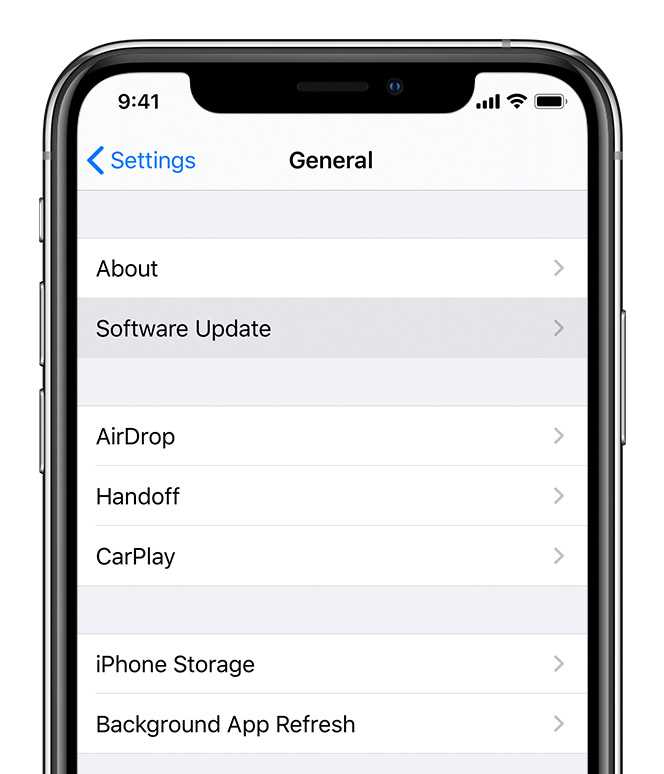
Первым шагом является перезагрузка устройства. Для этого удерживайте кнопку питания до появления ползунка, а затем выключите iPhone. После этого снова включите его, удерживая кнопку питания до появления логотипа Apple. Иногда простая перезагрузка решает проблемы с запуском системы.
Если перезагрузка не помогла, убедитесь, что на устройстве нет повреждений или дефектов, связанных с аппаратной частью. Проверьте, не имеется ли явных проблем с экраном или кнопками. Также проверьте, был ли правильный процесс зарядки устройства. Если батарея была слишком разряжена на момент первого запуска, это может повлиять на нормальную работу ассистента.
В случае, если ничего не помогает, попробуйте восстановить систему через режим восстановления. Для этого подключите устройство к компьютеру, откройте iTunes (или Finder на macOS Catalina и более поздних версиях) и выберите режим восстановления. При этом будет предложено восстановить устройство до заводских настроек, что должно устранить любые программные сбои.
Если проблема сохраняется, возможно, придется обратиться в сервисный центр Apple. На устройствах, которые подверглись физическим повреждениям или сбоям в работе системы, ассистент настройки может не запускаться должным образом.
Как переключиться на ассистента настройки iOS при необходимости
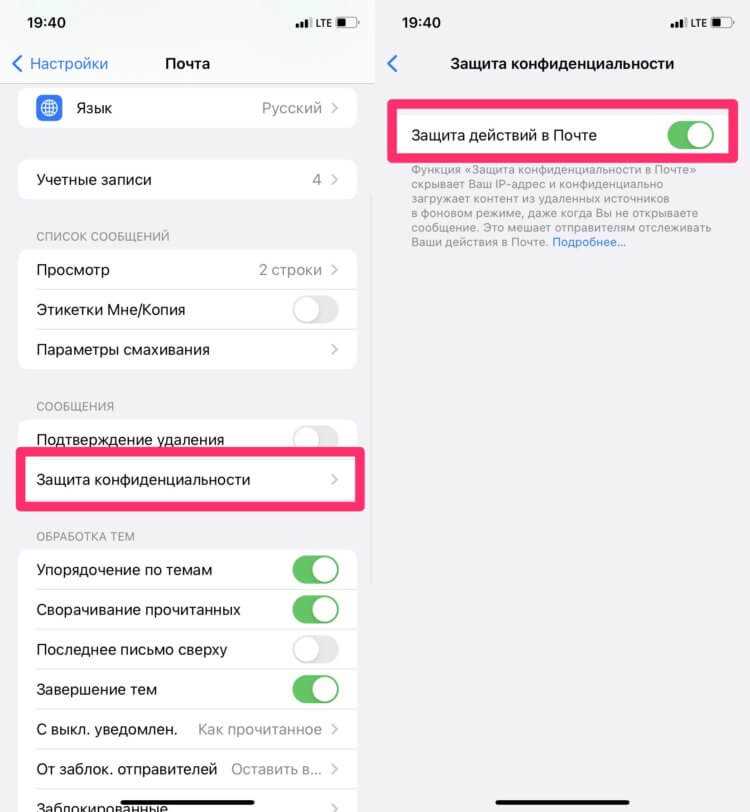
Если в процессе настройки вашего устройства iPhone или iPad вы хотите вернуться к ассистенту настройки iOS, выполните следующие действия. Это особенно полезно, если вы случайно пропустили важные шаги или хотите изменить начальные параметры устройства.
Для того чтобы вернуться в ассистент настройки iOS, выполните следующие шаги:
1. Перезагрузите устройство: Один из самых простых способов – это перезагрузка. Нажмите и удерживайте кнопку питания, затем сдвиньте ползунок для выключения. После этого включите устройство снова, и если вы остановились на этапе настройки, ассистент настройки автоматически появится.
2. Сбросить настройки: Если вы уже завершили настройку устройства, но хотите вернуться к процессу с нуля, вы можете сбросить настройки. Перейдите в Настройки > Основные > Сброс и выберите Стереть контент и настройки. Это удалит все данные с устройства и вернёт его в исходное состояние, где снова появится ассистент настройки.
3. Использование режима восстановления: В случае, если предыдущие методы не помогли, вы можете перевести устройство в режим восстановления через iTunes или Finder (на macOS). Подключите устройство к компьютеру, выберите его в программе, и выберите опцию для восстановления устройства. После этого устройство перезагрузится, и вы начнете заново с ассистента настройки.
Важно помнить, что сброс или восстановление удаляет все данные с устройства, поэтому перед выполнением этих шагов убедитесь, что у вас есть резервная копия важной информации.
Как настроить язык и регион через ассистент настройки на айфоне
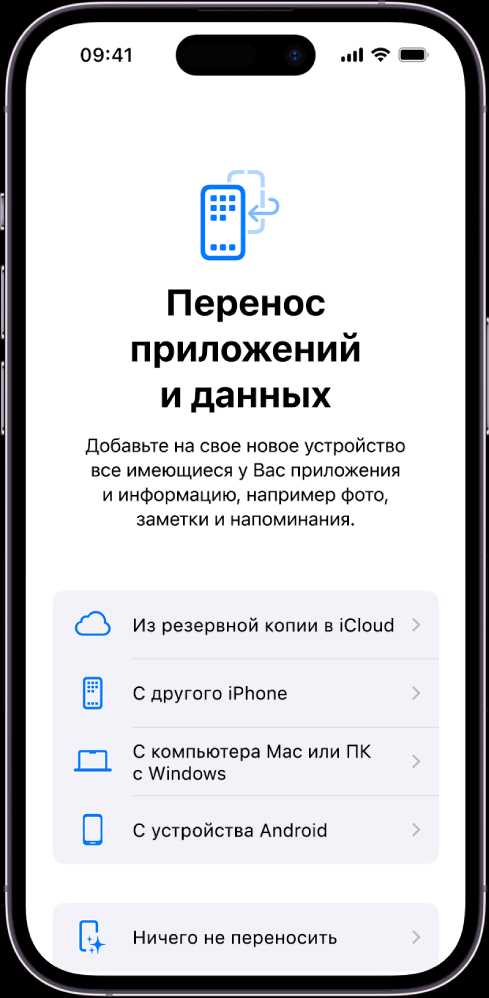
При первом включении iPhone или после сброса устройства, ассистент настройки поможет выбрать язык и регион для вашего устройства. Это важно для корректного отображения дат, времени, валюты и других локальных настроек.
После запуска устройства, на экране появится предложение выбрать язык. Вы можете прокручивать список доступных языков, чтобы найти нужный. После выбора языка, нажмите «Далее».
Затем появится экран выбора региона. Регион влияет на такие параметры, как формат времени, дата, валюта и система мер. Выберите страну или регион, в котором вы проживаете или с которым хотите работать. Например, если вы выберете Россию, формат даты будет отображаться как «день.месяц.год», а валюта – рубль.
После выбора региона также нажмите «Далее», чтобы продолжить настройку. Это настройка позволит устройству адаптироваться под ваши предпочтения и правильно отображать локализованные данные.
Важно, что в процессе настройки языка и региона можно вернуться и изменить выбор в любой момент через меню «Настройки» на главном экране. Для этого откройте раздел «Основные», затем выберите «Язык и регион», где можно будет изменить язык системы или региональные настройки.
Эти изменения повлияют на работу многих приложений и функций iPhone, включая App Store, где будут показываться приложения, доступные в выбранном регионе.
Как восстановить настройки и данные с помощью ассистента настройки iOS
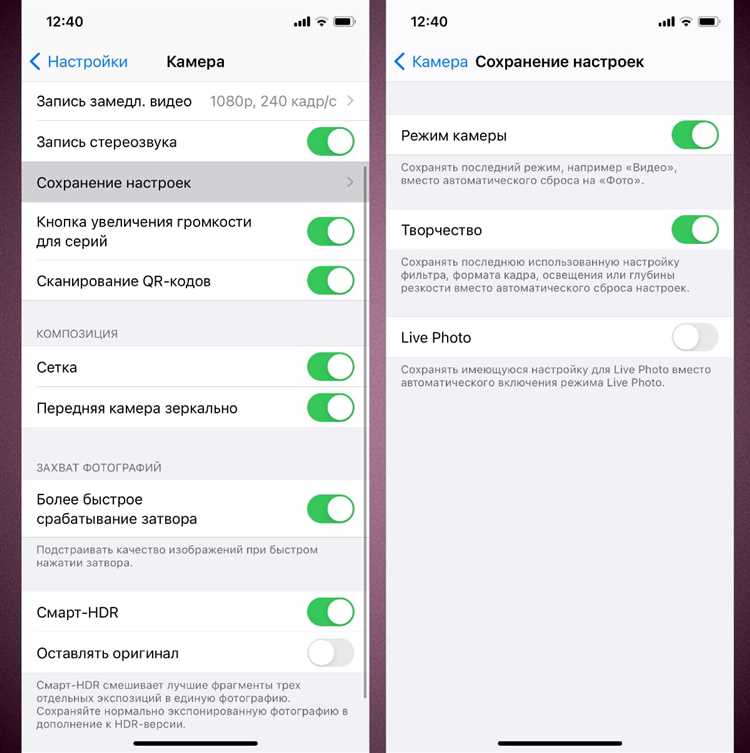
Для восстановления данных и настроек на iPhone с помощью ассистента настройки iOS необходимо выполнить несколько шагов. Во время первоначальной настройки устройства после сброса или при переходе на новый iPhone, ассистент предложит вам восстановить данные из резервной копии.
Чтобы начать процесс восстановления, выберите опцию «Восстановить из резервной копии» на экране ассистента. После этого будет предложено несколько вариантов для восстановления данных:
1. Восстановление через iCloud. Если ваша резервная копия находится в облаке, выберите этот вариант. Вам потребуется войти в свой Apple ID и выбрать нужную резервную копию, которая была сделана ранее. Убедитесь, что ваше устройство подключено к Wi-Fi и имеет достаточно заряда, чтобы завершить восстановление.
2. Восстановление через iTunes или Finder. Если резервная копия находится на компьютере, подключите устройство к компьютеру с помощью кабеля. После этого откройте iTunes (или Finder, если у вас macOS Catalina и новее) и выберите «Восстановить из резервной копии». Выберите нужную копию и дождитесь завершения процесса.
3. Восстановление через перенос данных с другого устройства. Если у вас есть другое устройство с iOS 12.4 или новее, вы можете использовать функцию быстрой передачи данных через Wi-Fi или кабель. Просто выберите свой старый iPhone в списке доступных устройств, и процесс восстановления начнется автоматически.
После того как восстановление завершится, устройство перезагрузится, и ваши данные, настройки, а также приложения будут восстановлены. Если восстанавливались данные через iCloud, приложения могут загружаться из App Store в фоновом режиме, и вам потребуется время для полного восстановления всего контента.
Советы: Перед восстановлением убедитесь, что на устройстве достаточно свободного места для всех данных из резервной копии. Также стоит проверить, что резервная копия актуальна и содержит все важные данные, такие как фотографии, сообщения и настройки приложений.
Вопрос-ответ:
Как открыть ассистент настройки на айфоне?
Чтобы открыть ассистент настройки на iPhone, нужно сначала включить устройство. После этого следуйте инструкциям на экране. При первом запуске iPhone автоматически предложит запустить ассистента, который поможет вам настроить телефон, подключиться к Wi-Fi, войти в Apple ID и выполнить другие важные шаги.
Как запустить ассистент настройки на айфоне, если он не появляется автоматически?
Если ассистент настройки не появился при включении iPhone, можно попробовать сбросить настройки устройства. Для этого перейдите в меню «Настройки» и выберите «Основные» -> «Сброс» -> «Стереть контент и настройки». После перезагрузки телефон снова предложит пройти через ассистента настройки.
Можно ли использовать ассистент настройки на айфоне для восстановления данных?
Да, ассистент настройки на айфоне предоставляет возможность восстановить данные с резервной копии. Когда вы дойдете до шага «Программы и данные», выберите вариант «Восстановить из резервной копии iCloud» или «Восстановить из резервной копии iTunes», если у вас есть соответствующие копии. Это позволит восстановить приложения, фотографии и другие данные на вашем устройстве.
Какие шаги включает в себя настройка через ассистент на айфоне?
Настройка iPhone через ассистент включает несколько этапов: выбор языка, подключение к Wi-Fi, вход в Apple ID, настройка Face ID или Touch ID для безопасности, а также выбор настроек для местоположения и уведомлений. В конце процесса можно выбрать восстановление данных или настроить телефон как новый. Все эти шаги необходимы для полной настройки устройства и его использования.






